포토스케이프를 이용을 하시면 쉽게 증명사진을 만들수가 있습니다. 당현히 사진관을 방문을 해서 만드는 증명사진보다는 못하지만 긴급하게 필요한 상황이나 아이들이 협조하지 않아서 집에서 찍어야 하는 경우도 많을 것입니다. 그러므로 저희는 오늘, 집에서 손쉽게 만들 수 있는 셀프 증명사진을 만드는 방법을 알려드리겠습니다.

포토스케이프 실행 및 사진편집

- 먼저 포토스케이프를 실행합니다.
- 사진편집 옵션을 선택합니다.
배경 설정

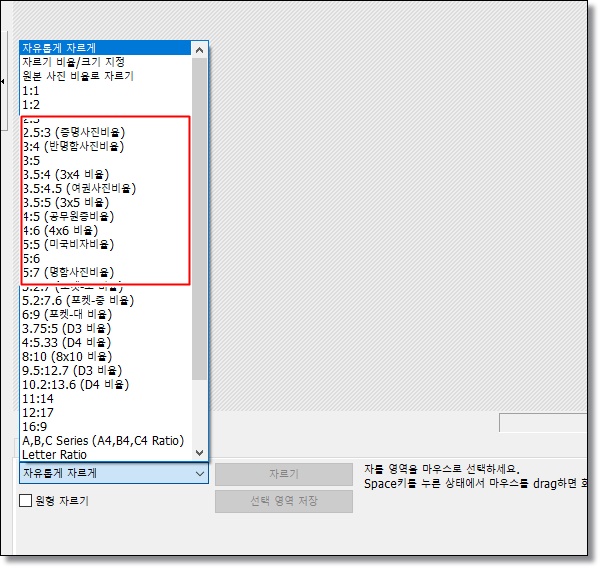
- 원하는 증명사진을 선택합니다. 집에서 찍는 경우 깔끔한 벽을 배경으로 하는 것이 좋습니다.
- 자르기 옵션을 선택하면 비율이 나타납니다. 필요한 사이즈에 맞게 선택합니다. 예를 들어, 증명사진, 반명함, 여권, 미국 비자 등 다양한 용도에 맞게 선택할 수 있습니다.
- 선택 후 드래그하면 표시가 나타나며, 더블클릭하면 자르기가 완료됩니다.
- 저장 버튼을 누릅니다.
인쇄
- 인쇄를 클릭합니다.
- 증명사진 인쇄 옵션에서 원하는 크기로 인쇄할 수 있습니다.
- 앞서 저장한 사진을 선택하여 인쇄합니다.
간단하죠? 이제 직접 사진을 찍어서 증명사진을 만들 수 있습니다. 하지만 배경을 변경하고 싶은 경우에는 어떻게 해야 할까요?
배경 변경
- 누끼 제거 사이트(네이버에서 "누끼 제거"로 검색하면 맨 위에 나옵니다)에 접속하여 배경을 제거합니다.
- 포토스케이프에서 "새 사진 만들기"를 선택합니다.
- 원하는 배경 색상을 선택합니다.
이렇게 하면 다양한 배경으로 사진을 꾸밀 수 있습니다!
이제 여러분도 집에서 손쉽게 셀프 증명사진을 만들 수 있습니다. 아이들이 협조하기 어려운 경우에도 이 방법을 활용해 보세요. 편리하고 간편한 방법으로 증명사진을 만들어 가족들의 입학과 자격증 취득을 응원해 주세요!
FAQs
1. 셀프 증명사진을 만들 때 특정 크기로 설정해야 하나요?
네, 증명사진은 각종 기관에서 특정한 크기를 요구할 수 있습니다. 필요한 크기에 맞게 사진을 자를 수 있도록 포토스케이프에서 자르기 옵션을 제공하고 있습니다.
2. 증명사진 외에도 다른 용도로 이 방법을 활용할 수 있나요?
네, 포토스케이프를 사용하여 증명사진뿐만 아니라 반명함, 여권, 미국 비자 등 다양한 용도에 맞는 사진을 만들 수 있습니다.
3. 배경을 바꾸는 방법은 어렵지 않나요?
배경을 바꾸고 싶은 경우에는 누끼 제거 사이트를 이용하여 배경을 제거한 후 포토스케이프에서 원하는 배경 색상을 선택하면 됩니다. 간단한 조작으로 다양한 배경을 적용할 수 있습니다.
4. 이 방법으로 만든 사진은 인쇄할 수 있을까요?
네, 포토스케이프에서 제공하는 인쇄 기능을 사용하여 이 방법으로 만든 사진을 출력할 수 있습니다. 증명사진 인쇄 옵션에서 원하는 크기로 인쇄할 수 있습니다.
5. 이 방법을 사용하면 돈을 아낄 수 있나요?
네, 전문 스튜디오에서 증명사진을 찍는 것보다 집에서 셀프로 증명사진을 만드는 것은 비용을 아낄 수 있습니다. 또한, 시간과 노력을 절약할 수 있어 편리한 방법입니다.
이제 여러분도 손쉽게 집에서 셀프 증명사진을 만들 수 있습니다. 놀라운 결과물을 얻으실 것이며, 입학과 자격증 취득에 성공하시기 바랍니다.
포토스케이프 무료다운로드 방법
포토샵 월 구독료가 부담스럽거나 어렵지 않은 간단한 이미지 편집이 필요한 경우 무료 이미지 편집 프로그램이 필요합니다. 이런 경우 많이 이용되는 것이 바로 포토스케이프입니다. 포토스케
partydream.tistory.com
'포토스케이프' 카테고리의 다른 글
| 포토스케이프 사진 용량 줄이는 법 (0) | 2023.05.28 |
|---|---|
| 포토스케이프 X 사용법 (0) | 2023.05.23 |
| 포토스케이프 무료다운로드 방법 (0) | 2023.05.22 |
| 포토스케이프 X :다양한 기능을 갖춘 무료 사진 편집 소프트웨어 (0) | 2023.05.22 |



